Google Translate
TÁTO SLUŽBA MÔŽE OBSAHOVAŤ PREKLADY POSKYTOVANÉ SPOLOČNOSŤOU GOOGLE. SPOLOČNOSŤ GOOGLE SA ZRIEKA VŠETKÝCH ZÁRUK SÚVISIACICH S PREKLADMI, VÝSLOVNÝMI ALEBO MLČKY PREDPOKLADANÝMI, VRÁTANE AKÝCHKOĽVEK ZÁRUK PRESNOSTI, SPOĽAHLIVOSTI A AKÝCHKOĽVEK PREDPOKLADANÝCH ZÁRUK PREDAJNOSTI, VHODNOSTI NA KONKRÉTNY ÚČEL A NEPORUŠOVANIA PRÁV.
Referenčné príručky spoločnosti Nikon Corporation (ďalej uvádzané ako „Nikon“) boli preložené kvôli vášmu pohodliu pomocou prekladateľského softvéru poskytovaného prostredníctvom Google Translate. Na poskytnutie presného prekladu sa vyvinulo primerané úsilie, avšak žiadny automatický preklad nie je dokonalý ani nie je určený na náhradu ľudských prekladateľov. Preklady sa poskytujú ako služba pre používateľov referenčných príručiek spoločnosti Nikon, pričom sa poskytujú „tak, ako sú“. Neposkytuje sa žiadna záruka akéhokoľvek druhu, či už výslovná alebo mlčky predpokladaná, čo sa týka presnosti, spoľahlivosti alebo správnosti akýchkoľvek prekladov z angličtiny do ktoréhokoľvek iného jazyka. Určitý obsah (napríklad obrázky, videá, formát Flash Video atď.) sa nemusí presne preložiť kvôli obmedzeniam prekladového softvéru.
Oficiálny text je anglická verzia referenčných príručiek. Žiadne nezrovnalosti či rozdiely vytvorené v rámci prekladu nie sú záväzné a nemajú žiadny právny účinok na účely zhody alebo vynútenia. Ak máte nejaké otázky týkajúce sa presnosti informácií obsiahnutých v preložených referenčných príručkách, pozrite si verziu príručiek v anglickom jazyku, ktorá je oficiálnou verziou.
Pripojenie k počítačom cez USB
Ak sa na pripojenie fotoaparátu k počítaču s programom NX Studio použije dodaný kábel USB , môžete skopírovať obrázky do počítača, kde ich možno prezerať, upravovať a organizovať. Informácie o vytváraní bezdrôtových pripojení k počítačom nájdete v časti „Pripojenie k počítačom cez Wi-Fi “ ( 0 Pripojenie k počítačom cez Wi-Fi ) v časti „Vytvorenie bezdrôtových pripojení k počítačom alebo inteligentným zariadeniam“.
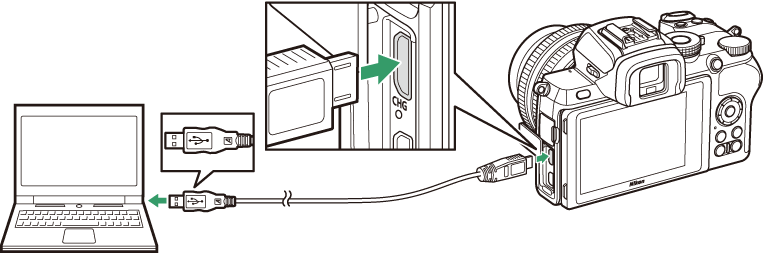
Inštalácia NX Studio
Pri inštalácii NX Studio budete potrebovať internetové pripojenie. Najnovšie informácie vrátane systémových požiadaviek nájdete na webovej lokalite Nikon .
-
Stiahnite si najnovší inštalačný program NX Studio z webovej stránky nižšie a dokončite inštaláciu podľa pokynov na obrazovke.
- Upozorňujeme, že pomocou starších verzií NX Studio možno nebudete môcť sťahovať obrázky z fotoaparátu.
Kopírovanie obrázkov do počítača pomocou NX Studio
Podrobné pokyny nájdete v online pomoci.
-
Pripojte fotoaparát k počítaču.
Po vypnutí fotoaparátu a uistení sa, že je vložená pamäťová karta, pripojte dodaný kábel USB podľa obrázka.
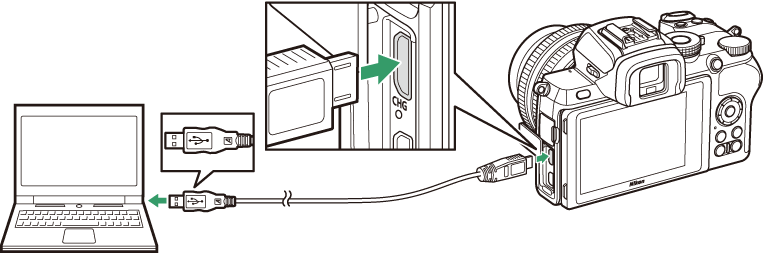
-
Zapnite fotoaparát.
- Spustí sa komponent Nikon Transfer 2 aplikácie NX Studio. Softvér na prenos obrázkov Nikon Transfer 2 je nainštalovaný ako súčasť NX Studio.
- Ak sa zobrazí hlásenie s výzvou na výber programu, vyberte položku Nikon Transfer 2 .
- Ak sa Nikon Transfer 2 nespustí automaticky, spustite NX Studio a kliknite na ikonu „Importovať“.
-
Kliknite na položku Spustiť prenos .
Obrázky na pamäťovej karte sa skopírujú do počítača.
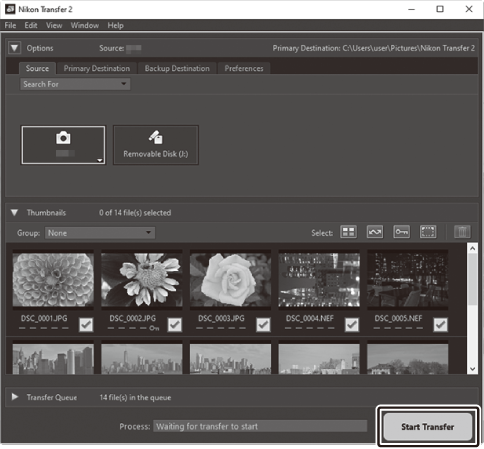
-
Vypnite fotoaparát.
Po dokončení prenosu odpojte kábel USB .
Windows 10 a Windows 8.1 môžu po pripojení fotoaparátu zobraziť výzvu na automatické prehrávanie.
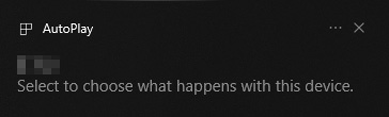
Kliknite na dialógové okno a potom kliknutím na Nikon Transfer 2 vyberte Nikon Transfer 2 .
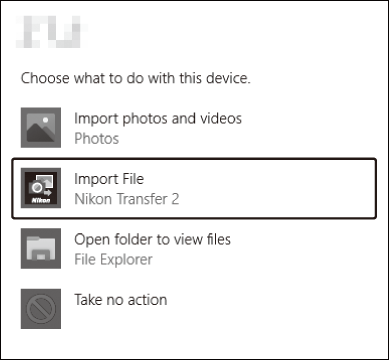
Ak sa Nikon Transfer 2 nespustí automaticky, skontrolujte, či je fotoaparát pripojený, a potom spustite Image Capture (aplikáciu, ktorá sa dodáva so macOS ) a vyberte Nikon Transfer 2 ako aplikáciu, ktorá sa otvorí po rozpoznaní fotoaparátu.
Nepokúšajte sa prenášať videá z pamäťovej karty, keď je vložená do fotoaparátu inej značky alebo modelu. Mohlo by to mať za následok vymazanie videí bez toho, aby sa preniesli.
Upozornenia: Pripojenie k počítačom
- Počas prenosu nevypínajte fotoaparát ani neodpájajte kábel USB .
- Nepoužívajte silu ani sa nepokúšajte zasúvať konektory pod uhlom. Pri odpájaní kábla tiež dbajte na to, aby boli konektory rovné.
- Pred pripojením alebo odpojením kábla vždy vypnite fotoaparát.
- Uistite sa, že je batéria fotoaparátu úplne nabitá, aby sa neprerušil prenos údajov.
Pripojte fotoaparát priamo k počítaču; nepripájajte kábel cez USB hub alebo klávesnicu. Pripojte fotoaparát k vopred nainštalovanému portu USB .

